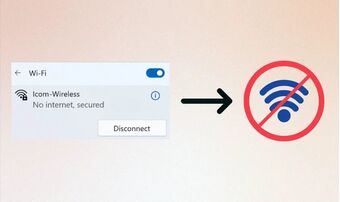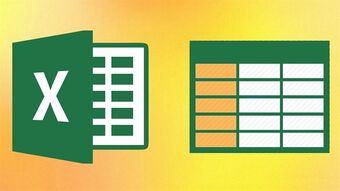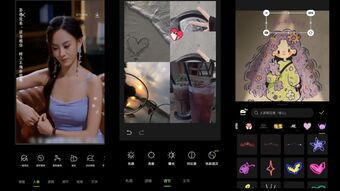Hướng dẫn cách lấy mật khẩu Wifi bằng điện thoại IPhone, Android
Một số người có thói quen sử dụng nhiều mạng Wifi cùng lúc nên việc quên mật khẩu của một trong số đó cũng là điều dễ hiểu. Điều này sẽ khiến họ gặp khó khăn khi muốn sử dụng mạng ở thiết bị khác. Vì vậy, bài viết dưới đây của Phụ Kiện Giá Rẻ sẽ hướng dẫn cách lấy mật khẩu Wifi bằng điện thoại IPhone, Android cực đơn giản, bạn hãy tìm hiểu ngay nhé!
Hướng dẫn cách lấy mật khẩu Wifi bằng điện thoại IPhone
Nếu đang có ý định share mật khẩu Wifi nhà mình cho bạn bè nhưng lại không nhớ pass thì bạn cũng không cần lo lắng. Bởi người dùng có thể lấy lại mật khẩu chỉ với vài thao tác cực kỳ đơn giản.

Cách lấy mật khẩu Wifi trên điện thoại IPhone
Bạn có thể tham khảo một vài hướng dẫn cách lấy mật khẩu Wifi bằng điện thoại sau đây:
Lấy mật khẩu Wifi nhờ cài đặt Router
Đây là cách lấy mật khẩu wifi đã lưu trên điện thoại đơn giản nhất. Bạn chỉ cần thực hiện thao tác các bước như sau:
- Bước 1: Mở phần Cài đặt trên điện thoại IPhone và chọn mục Wifi.
- Bước 2: Tiếp đó bạn bấm vào biểu tượng chữ i khoanh tròn bên cạnh tên mạng Wifi đang kết nối trong danh sách để tiến hành sao chép địa chỉ của bộ định tuyến.
- Bước 3: Sau đó, người dùng mở một tab mới trên Safari và dán địa chỉ Wifi vừa sao chép vào thanh tìm kiếm để trình duyệt điều hướng tới màn hình đăng nhập Router.
- Bước 4: Lúc này, bạn hãy lật mặt dưới router nhà mình lên, sau đó xem Username và Password là gì rồi tiến hành đăng nhập vào trình duyệt trên điện thoại.
- Bước 5: Nếu là router của TP Link thì bạn vào phần Wireless -> Wireless Security là sẽ xem được mật khẩu Wifi ở mục Password.
Trong một số trường hợp, khi thiết lập Wifi với bộ định tuyến các quản trị viên đã thay đổi thông tin đăng nhập. Điều này khiến bạn không thể áp dụng được, nhưng vẫn là một giải pháp rất đáng để thử.

Lấy mật khẩu Wifi nhờ cài đặt Router
Lấy mật khẩu Wifi trên IPhone nhờ iCloud Keychain Sync
Nếu hướng dẫn cách lấy mật khẩu Wifi bằng điện thoại IPhone ở trên không mang lại kết quả thì bạn có thể dựa vào ICloud Keychain Sync. Phương pháp này sẽ dựa trên tính năng đồng bộ hóa iCloud nên toàn bộ dữ liệu và mật khẩu đã lưu trên các IPhone, iPad, Mac đều sẽ được đồng bộ.
Chính vì thế ICloud Keychain Sync trên Mac sẽ sử dụng iCloud và giúp bạn lấy được mật khẩu đã lưu trước đó. Các bước lấy pass Wifi trên ứng dụng thực hiện cụ thể như sau:
- Bước 1: Đầu tiên, người dùng mở IPhone lên vào phần Cài đặt (Settings) chọn tên tài khoản ID Apple rồi click chọn iCloud và bấm vào Chuỗi khóa (Keychain) để tiến hành bật Chuỗi khóa.
- Bước 2: Sau đó, bạn quay trở ra lại mục cài đặt vào Điểm truy cập cá nhân (Personal Hotspot) và bật lên.
- Bước 3: Tiếp đó, người dùng mở máy Mac rồi kết nối với điểm truy cập cá nhân vừa phát trên điện thoại IPhone của mình và mở tìm kiếm Spotlight (Cmd+Space) để tìm Keychain Access.
- Bước 4: Lúc này, bạn chỉ cần tìm kiếm và mở mạng Wifi mình muốn biết mật khẩu nhấp vào ô Show password thì sẽ thấy mật khẩu hiển thị ngay trên màn hình.
Lưu ý là người dùng cần phải sử dụng cùng một tài khoản iCloud trên cả hai thiết bị. Đây được xem là cách thực hiện cực kỳ đơn giản và mang lại hiệu quả cao khi sử dụng thiết bị của Apple.

Lấy mật khẩu Wifi trên IPhone nhờ iCloud Keychain Sync
Lấy mật khẩu Wifi nhờ dụng ứng dụng bên thứ 3
Cách kiểm tra pass wifi trên điện thoại này hiện chỉ áp dụng cho những thiết bị đã jailbreak (thủ thuật phá vỡ rào cản bảo mật của IPhone). Đối với những chiếc IPhone đã được jailbreak sẽ mang đến người dùng nhiều trải nghiệm đa dạng và thú vị hơn khi được giải phóng tiềm năng thiết bị.
Tính năng này cũng cung cấp cho bạn nhiều ứng dụng hữu ích có thể lấy được mật khẩu Wifi đã lưu ngay trên điện thoại di động của mình. Người dùng hãy vào Cydia và tìm những ứng dụng sau để xem pass Wifi:
- Wifi Passwords.
- iSpeedTouchpad.
- Speedssid.
- Dlssid.
Hướng dẫn cách lấy mật khẩu Wifi bằng điện thoại Android
Android được đánh giá là nền tảng sở hữu nhiều ứng dụng hay và phong phú. Ngoài ra, giao diện cũng như thao tác thực hiện của thiết bị sở hữu hệ điều hành này cũng khá dễ dàng.

Cách lấy mật khẩu Wifi bằng điện thoại Android
Chính vì thế mà việc xem pass Wifi cùng cực kỳ đơn giản, bạn có thể tham khảo một vài hướng dẫn cách lấy mật khẩu Wifi bằng điện thoại Android sau đây:
Lấy pass Wifi trên điện thoại Android hệ điều hành 10 trở lên
Đây là cách biết mật khẩu wifi trên điện thoại không yêu cầu root điện thoại hay cần dùng tới ứng dụng bổ trợ. Nếu thiết bị của bạn đang sở hữu phiên bản hệ điều hành mới nhất (từ 10 trở lên) thì đây sẽ là cách làm hiệu quả và vô cùng nhanh chóng.
Các bước thực hiện chi tiết và đơn giản như sau:
- Bước 1: Trước tiên bạn cần truy cập vào phần Cài đặt (Settings) trên thiết bị, rồi tiến hành chọn Kết nối và internet (Network & internet) và click vào Wifi.
- Bước 2: Kế đến người dùng kéo xuống dưới chọn mục Các mạng đã lưu (Save networks). Lúc này, bạn sẽ thấy danh sách tất cả các mạng Wifi mà thiết bị đã từng nhập mật khẩu trước đó. Muốn xem lại mật khẩu của mạng nào, người dùng chỉ cần nhấp vào đó và chọn Chia sẻ (Share).
- Bước 3: Sau đó, bạn hãy cần nhập mã pin, xác nhận vân tay hoặc khuôn mặt để xác nhận hành động. Ngay lập tức trên giao diện màn hình sẽ hiển thị mã QR cùng với SSID cũng như mật khẩu của mạng Wifi bạn cần. Người dùng có thể sử dụng mã QR này để chia sẻ mạng với những thiết bị khác hay sử dụng luôn.

Lấy pass Wifi trên Android hệ điều hành 10 trở lên
Lấy pass Wifi trên điện thoại Android nhờ cài đặt Router
Phương pháp này tương tự hướng dẫn cách lấy mật khẩu Wifi bằng điện thoại IPhone. Cách thực hiện cụ thể như sau:
- Bước 1: Đầu tiên bạn vào menu Wifi và chọn biểu tượng bánh xe cạnh tên mạng Wifi đang kết nối.
- Bước 2: Tiếp theo trong menu Thông tin chi tiết về Wifi người dùng tiến hành sao chép địa chỉ ở Cổng.
- Bước 3: Sau đó, bạn tiến hành dán vào khung địa chỉ trình duyệt trên thiết bị của mình và truy cập vào địa chỉ cổng đó.
- Bước 4: Lúc này người dùng lật mặt dưới router của nhà mình lên để xem Username và Password. Sau đó, bạn đăng nhập vào trình duyệt trên điện thoại.
- Bước 5: Nếu là router của TP Link thì người dùng chọn Wireless -> Wireless Security là có thể xem được mật khẩu Wifi ở mục Password.
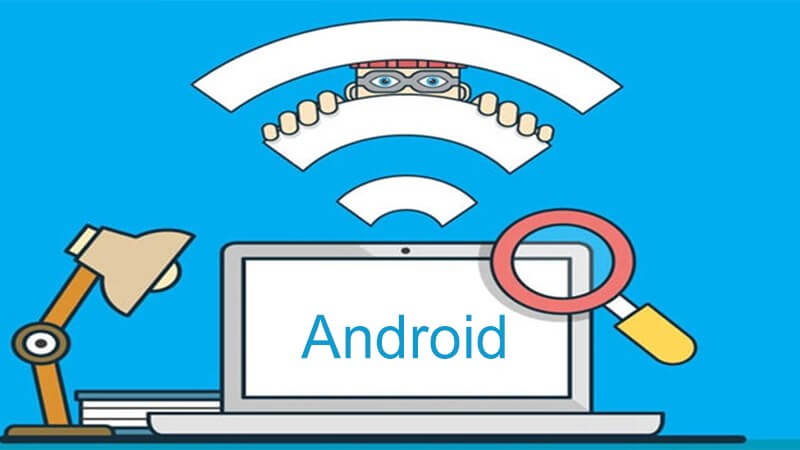
Lấy pass Wifi điện thoại Android nhờ cài đặt Router
Lấy pass Wifi trên điện thoại Android với ứng dụng Wifi Password Viewer
Cách biết pass wifi trên điện thoại chỉ áp dụng cho những dòng máy chạy hệ điều hành Android dưới 9.0 và thiết bị đã được Root. Lúc này, người dùng có thể lấy mật khẩu Wifi đã kết nối trước đó bằng ứng dụng Wifi Password Viewer với các bước thực hiện như sau:
- Bước 1: Đầu tiên bạn cần Tải xuống và cài đặt Wifi Password Viewer trên điện thoại của mình.
- Bước 2: Ngay khi đã cài đặt thành công và khởi chạy ứng dụng, Wifi Password Viewer sẽ yêu cầu quyền truy cập Superuser, người dùng nhấn chọn Grant để đồng ý. Tiếp đó, màn hình sẽ hiển thị toàn bộ các mạng Wifi mà thiết bị đã từng truy cập, gồm cả tên và mật khẩu đầy đủ.
- Bước 3: Lúc này bạn chỉ cần sử dụng ES File Explorer để lấy mật khẩu Wifi đã lưu.
ES File Explorer sẽ cung cấp cho người dùng quyền truy cập đặc quyền tệp trong hệ thống thiết bị của bạn. Ứng dụng này còn có nhiều tính năng hữu ích khác như sao lưu, khôi phục app, khôi phục tập tin đã xóa...Đặc biệt, Bạn không cần root thiết bị khi sử dụng ES File Explorer.
Có thể thấy việc xem lại pass Wifi mang lại rất nhiều lợi ích cho người dùng. Vì vậy với một số hướng dẫn cách lấy mật khẩu Wifi bằng điện thoại IPhone, Android trên đất sẽ giúp bạn giải quyết nhanh vấn đề này. Ngoài ra nếu cần hỗ trợ thêm thông tin gì hay có nhu cầu làm đẹp cho dế yêu các bạn có thể liên hệ với Phụ Kiện Giá Rẻ qua số hotline: 1900.63.64.60 để được tư vấn nhanh nhất.